Photoshop教程:设计超视觉时尚数码海报
本PS教程主要给作者的新书设计一张宣传海报,风格非常的时尚和华丽,本文重要的是教大家一个思路,类似的设计更多的需要是创意.一起来看看吧,
先看看最终效果图:
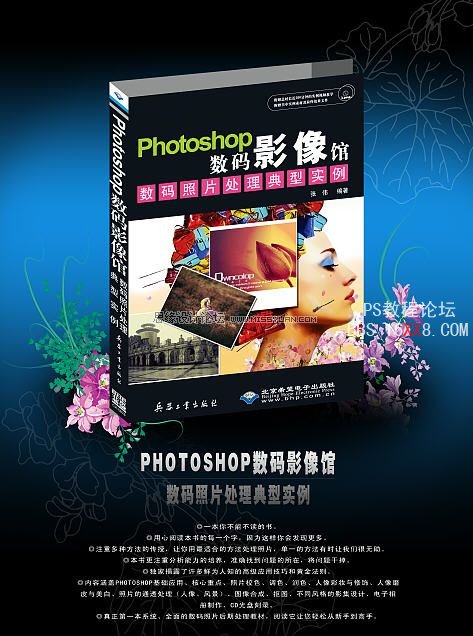
下面是教程:
1、文件/新建文档。
1、选择工具箱中的“渐变工具”,并选择属性栏中的“线性渐变”按钮。
2、设定渐变颜色:黑青(C:79;M:39)黑,从上到下拖拉,得到以下效果。

1、新建图层,用黑色填充,使用“椭圆选框工具”,建立选区,按Shift+F6键设置羽化值,值设置大些,按Delete键删除,如下图。

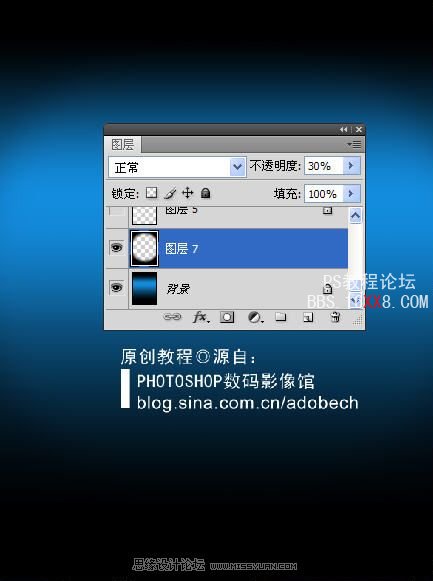
1、将花文素材拖至本文档,使用“魔术棒橡皮擦工具”将黑色底去除,然后调节花文大小及位置,如下图。

1、按Ctrl+J键,拷贝花文图层,节花文大小及位置,如下图。

输入文字,如下:
◎注重多种方法的传授,让你用最适合的方法处理照片,单一的方法有时让我们很无助。
◎本书更注重分析能力的培养,准确找到问题的所在,将问题干掉。
◎独家揭露了许多鲜为人知的高级应用技巧和黄金法则。
◎内容涵盖PHOTOSHOP基础应用、核心重点、照片校色、调色、润色、人像彩妆与修饰、人像磨皮与美白、照片的通透处理(人像、风景)、图像合成、抠图、不同风格的影集设计、电子相册制作、CD光盘刻录。
◎第一本系统、全面的数码照片后期处理教材,阅读它让您轻松从新手走向高手。

新建图层,按Shift+F6键设置羽化值,用黑色填充,如下图。

将插画花文1素材拖至本文档,使用“魔术棒橡皮擦工具”将黑色底去除,然后调节花文大小及位置,如下图。

为图层添加图层蒙板,使用黑色画笔编辑,如下图。

将插画花文2素材拖至本文档,使用“魔术棒橡皮擦工具”将黑色底去除,然后调节花文大小及位置,如下图。

按Ctrl+J键,拷贝插画花文2图层,调节花文大小及位置,如下图。

使用文本工具,输入“photoshop数码影像馆:数码照片处理典型实例”,并使用图层样式,并绘制一条线,如下图。
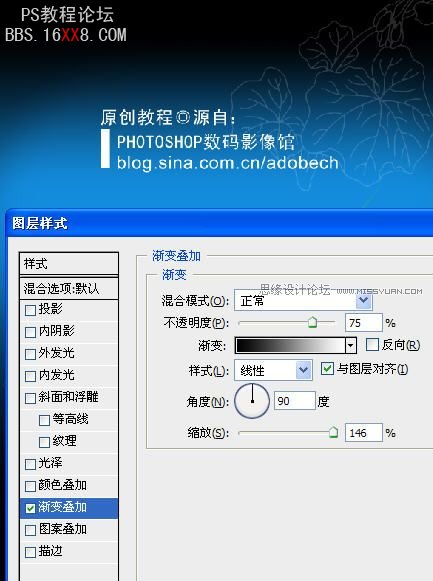

14、将封面正面拖至过来,使用“编辑/变换/斜切”命令,如下图。
15、按照同样的方法,制作侧面,如下图。
16、绘制灰色矩形,改变大小,然后按照同样的方法制作,如下图。

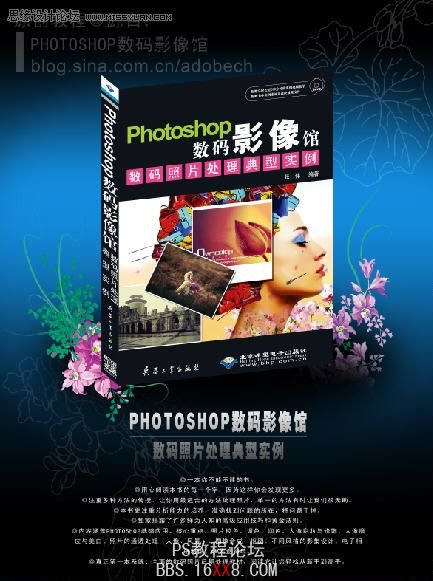
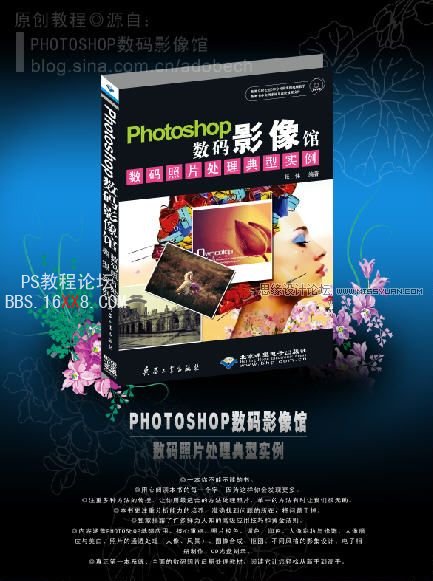
17、最终效果如下图。
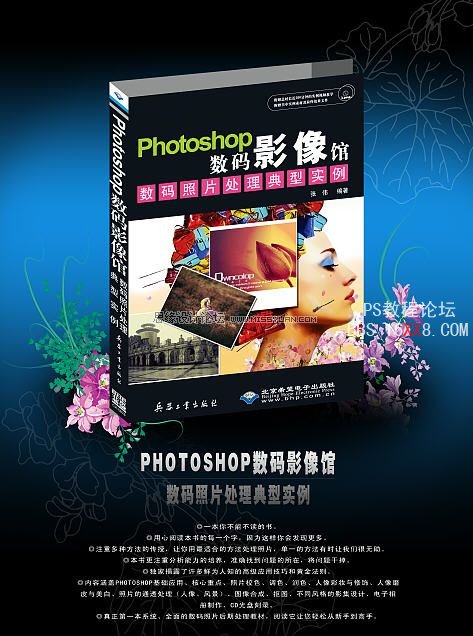
学习 · 提示
相关教程







